 |
Защита от повреждения каталогов и таблицы FAT
|
|
|
|
NetWare значительно снижает риск потери информации за счет того, что создает две дублирующих друг друга копии таблицы FAT, которые хранятся на различных участках жесткого диска. Если какой-либо из блоков оригинальных таблиц будет запорчен, то ОС автоматически переключится на дублирующие копии этих таблиц, для нахождения нужного файла. После чего испорченный блок будет переписан в область горячей замены, и в дальнейшем информация будет читаться оттуда. Каждый раз при загрузке ФС ОС автоматически осуществляет проверку согласованности всех имеющихся таблиц.
Защита данных от повреждения поверхности hdd
NetWare постоянно проверяет информацию, записанную на жесткий диск. После записи информации на жесткий диск она тут же считывается и сравнивается с информацией, которая еще хранится в оперативной памяти ФС. При обнаружении несоответствия ОС выделяет данный блок, как плохой, а информацию переносит в область Hot Fix. После инсталляции ОС проверка чтением и область Hot Fix включены и работают для пользователей абсолютно незаметно.
SFT первого, второго, третьего уровней. Дублирование, дуплексирование жестокого диска и дублирование фс
Программное обеспечение необходимое для установки дублирования жесткого диска поставляется в стандартной поставке NetWare.
При  дублировании HDD к одному контроллеру подключаются два аналогичных диска, и в дальнейшем информация записывается как на первый, так и на второй жесткий диск. Тем самым постоянно создавая резервную копию всех данных, хранящихся на жестком диске ФС. Информация на дублированных дисках является абсолютно идентичной.
дублировании HDD к одному контроллеру подключаются два аналогичных диска, и в дальнейшем информация записывается как на первый, так и на второй жесткий диск. Тем самым постоянно создавая резервную копию всех данных, хранящихся на жестком диске ФС. Информация на дублированных дисках является абсолютно идентичной.
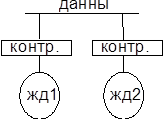 Данный уровень защиты эффективен лишь при сбоях, связанных с жестким диском. Для того чтобы уберечься от сбоев связанных с каналом данных существует второй уровень защиты или SFT второго уровня, дуплексирование HDD. В SFT второго уровня два жестких диска подключаются к двум разным контроллерам. Жесткие диски идентичны, информация записывается на оба диска одновременно, и также как при SFT первого уровня диски являются точной копией друг друга.
Данный уровень защиты эффективен лишь при сбоях, связанных с жестким диском. Для того чтобы уберечься от сбоев связанных с каналом данных существует второй уровень защиты или SFT второго уровня, дуплексирование HDD. В SFT второго уровня два жестких диска подключаются к двум разным контроллерам. Жесткие диски идентичны, информация записывается на оба диска одновременно, и также как при SFT первого уровня диски являются точной копией друг друга. 
|
|
|
В SFT третьего уровня, программное обеспечение в стандартной поставке не поставляется. При дублировании ФС устанавливается второй ФС аналогичный по конфигурации первому. Оба сервера подключаются к ЛВС, а так же при помощи специального кабеля и контроллеров друг к другу через которые осуществляется обмен информацией между ФС. Дополнительный кабель необходим в связи с тем, что между серверами происходит обмен информации. Если эти данные будут передаваться по ЛВС, то трафик работы возрастет и производительность сети в целом резко снизится.
Трафик – это объем передаваемой информации в сети за единицу времени. Для организации SFT третьего уровня необходимо установить второй ФС и приобрести дополнительное программное и аппаратное обеспечение, что требует дополнительных затрат. SFT третьего уровня оправдывает себя лишь в сетях, простой которых, связан с большими затратами.
Хранение информации на hdd фс
Так как файлы в NW сразу не удаляются, то существует некая об 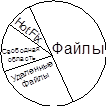 ласть на жестком диске в которой они должны сохраниться после удаления. Размер этой области неограничен и файлы удаляются по истечению определенного промежутка времени с момента удаления, либо очищаются файлы, удаленные ранее всех, после того как свободная область на диске исчерпана.
ласть на жестком диске в которой они должны сохраниться после удаления. Размер этой области неограничен и файлы удаляются по истечению определенного промежутка времени с момента удаления, либо очищаются файлы, удаленные ранее всех, после того как свободная область на диске исчерпана.
Полноэкранные утилиты
Filer
FILER – используется для управления томами каталогами и файлами, а так же для изменения их защиты. После загрузки утилиты на экран выводится главное меню, которое называется «Возможный выбор». В главном меню перечислены задачи, которые выполняются при помощи утилиты FILER.
|
|
|
Первый пункт меню «Выбор текущего каталога». Выбор нескольких компонентов осуществляется при помощи клавиши «F5». Снимает выделение повторное нажатие клавиши. После выбора данного пункта меню на экране появляется окно в котором содержится путь текущего каталога. Этот путь можно изменить в ручную или нажав клавишу «Insert» вывести дополнительное окно в котором отображается дерево каталогов. После выбора нужного каталога необходимо нажать клавишу «Esc» для перемещения в предыдущее окно и подтвердить выбор клавишей «Enter».
Второй пункт меню «Информация о текущем каталоге». Данный пункт меню используется для выполнения задач:
просмотр и замена хозяина каталога, а так же даты и времени создания
просмотр действительных прав в каталоге
просмотр, добавление или удаление атрибутов каталога
просмотр, отмена или назначение прав в маске наследуемых прав
просмотр, добавление или удаление опекунов каталога
просмотр, отмена или добавление опекунских назначений клиентам или группам
Четвертый пункт меню «Содержимое каталога». Данный пункт меню используется для выполнения следующих задач:
просмотр содержимого каталога
смена текущего каталога
создание нового каталога
удаление структуры каталогов
удаление файлов структуры каталогов
удаление текущего каталога
копирование файлов текущего каталога
копирование структуры каталогов с файлами
копирование файлов структуры каталогов
перенос структуры каталогов
просмотр и изменение информации о каталоге
просмотр клиентов, имеющих права в каталоге
просмотр клиентов, имеющих права в файле
просмотр и изменение информации файлов
перенос и просмотр фалов
установка атрибутов
установка даты создания
изменение маски наследуемых прав
установка даты последнего доступа и даты последней модификации
установка хозяина
Все перечисленные операции можно производить как с отдельным элементом, так и с несколькими. При этом выделение осуществляется с помощью «F5», либо с помощью шаблона отметки «F6». Для сброса отметки используется клавиша «F8».
Для выполнения операции типа удаление, переименование, изменение атрибутов, изменение опекунских назначений и т.д. требуется иметь соответствующие права в данном каталоге или файле.
|
|
|
Пятый пункт меню «Установка опций модуля». Используется для выполнения следующих задач:
подтверждение удаления
подтверждение копирования
подтверждение перезаписи
оповещение при потере расширенных атрибутов и длинных имен
сохранение атрибутов и файла
исключение каталогов по определенному шаблону при добавлении, удалении или изменении каталогов
включение каталогов по определенному шаблону
исключение файлов по определенному шаблону
включение файлов по определенному шаблону
добавление или удаление атрибутов поиска файлов или каталогов
Администрирование
Администрирование подразумевает под собой создание, удаление и изменение объектов СБДСОС, а так же назначение необходимых опекунских назначений и достаточных для выполнение поставленной задачи. Так же администратор обязан следить за распределением дискового пространства, за своевременной очисткой бесполезной информации, а так же за целостностью данных на носителях, исправной работой системы защиты информации, так же в обязанности администратора входит обнаружение неисправностей сетевого аппаратного обеспечения. Особое внимание уделяется узким местам ЛВС (ФС, всевозможные мосты, повторители, разветвители).
Syscon
Данная утилита является одним из основных средств администрирования и позволяет разрешить следующие задачи. И используется для контроля системы учета, получения информации о ФС, а так же о группах и клиентах.
«Информация о группах»:
получение списка групп на ФС
создание, удаление и переименование групп на ФС
просмотр, добавление или удаление менеджеров групп
просмотр, добавление или удаление подчиненных
просмотр, добавление или удаление клиентов
назначение или изменение группы, как опекуна каталога
назначение или изменение прав группы в файле
назначение или изменение полного имени группы
назначение или изменение клиентов группы
|
|
|
просмотр идентификатора группы
(4 часа)
Имея соответствующие права можно не только просмотреть вышеуказанную информацию, но и изменить ее. Для добавления новой группы, находясь в окне списка групп, необходимо нажать «Insert», набрать имя новой группы «Enter». Для удаления «Del». Переименовать группу возможно используя клавишу «F3». Для выделения нескольких групп используются клавиши «F5» и «F6».
«Информация о клиентах»:
создание, переименовывание и удаление клиентов
установка баланса бюджета клиентов
просмотр регистрационной информации и идентификационного номера клиента
просмотр и изменение списка менеджеров
просмотр и изменение списка подчиненных
назначение или изменение пользователя, как опекуна каталога
назначение или изменение опекунских прав
установка ограничений бюджета
установка ограничения времени
назначение ограничений на РС
ограничение дискового пространства
назначение или изменение полного имени клиента
добавление или удаление клиента из группы
создание и изменение процедуры регистрации клиента
назначение или изменение пароля клиента
назначение или удаления эквивалентов защиты клиента
«Баланс бюджета». В этом пункте меню можно установить значение бюджета пользователя в интервале +-99999999. По умолчанию бюджет равен 0. Так же возможно установить неограниченный кредит.
«Другая информация». Можно просмотреть информацию о дате и времени последней регистрации; является ли клиент оператором консоли ФС; объем памяти, занимаемый клиентом на HDD ФС; идентификационный номер клиента.
«Кого имеет менеджером». Смотреть информацию о группах.
«Кому является менеджером». Смотреть информацию о группах.
«Ограничения бюджета». Можно установить в том случае, если запущена система учета. Возможно установить ограничения на бюджеты в зависимости от нужд клиентов. Так же можно временно закрыть бюджет клиента без его удаления (никто не сможет зарегистрироваться под именем клиента у которого закрыт бюджет). Возможно установить дату истечения бюджета.
«Ограничение времени». Время в течении которого клиент может работать в сети.
«Ограничение станций». Позволяет задать физические адреса РС с которых пользователь может зарегистрироваться на ФС.
«Ограничение тома/диска». Позволяет ограничить дисковое пространство предоставляемое пользователю или клиенту.
«Принадлежность к группам». Позволяет задать группы, а так же выводит список групп, членом которых является данный клиент.
«Процедура регистрации». Позволяет создать, просмотреть и изменить процедуру регистрации клиента.
|
|
|
(2 часа)
«Смена пароля» – выбрав данный пункт меню возможно сменить пароль. Сначала система запрашивает ввести старый пароль, затем новый после чего требует его подтвердить. Если вы пытаетесь ввести пароль по обозначению равный имени, либо количество символов пароля менее чем затребовано, то система выдает соответствующее сообщение. То же самое происходит при включенной опции уникальный пароль и ввода из последних десяти паролей. При смене пароля администратором или его эквивалентом старый пароль не запрашивается, а предлагается ввести новый пароль и его подтверждение.
«Эквиваленты защиты» - этот пункт меню используется для добавления или удаления эквивалентов защиты. Для изменения эквивалентов защиты необходимы права администратора.
«Захват нарушителя» – возможность просмотра попыток регистрации под вашим именем. Администратор имеет возможность изменить данную информацию.
«Информация о ФС»
версию NetWare
имя ФС
уровень SFT, используемый ФС
количество пользователей
редакция ОС
ТТС
максимальное количество соединений
текущие соединения
максимальное количество томов
сетевой адрес ФС
адрес узла ФС (т.е. адреса по которым РС распознает ФС)
серийный и прикладной номера
«Опции администратора»
Данный пункт меню доступен только администратору.
«Баланс/ограничения бюджета по умолчанию» – имеет такой же вид, как и ограничение бюджета для конкретного клиента, но имеет отношение ко всем вновь создаваемым клиентом.
«Менеджеры рабочей группы» – именно в этом месте администратор сети имеет возможность определить менеджеров рабочих групп и удалить их.
«Обнаружение/захват нарушителя» - в этом меню можно активизировать меню обнаружения и захвата нарушителя. Здесь же выставляются все ограничения, связанные с данной системой.
«Ограничение времени по умолчанию» – относится к вновь создаваемым клиентам и ограничивает время их регистрации в на ФС.
(2 часа)
«Операторы консоли сервера» – в данном пункте меню администратор может назначить операторов консоли сервера. Оператор консоли сервера – это пользователь ЛВС, который имеет возможность удаленного доступа к ФС.
«Просмотр журнала ошибок». Журнал ошибок – это текстовый файл, который хранится на ФС и содержит информацию о ошибках, возникавших на ФС в процессе его работы. Так же там хранится дата и время включения и выключения ФС. После просмотра журнала ошибок ОС предлагает очистить его.
«Системная процедура регистрации» – распространяется на всех клиентов данного ФС и выполняется при регистрации каждого из них.
«Создание файла autoexec.ncf». он находится на жестком диске ФС в разделе MS-DOS. Это конфигурационный файл в котором содержится информация о драйверах используемых в процессе запуска ФС. Пункт доступен супервизору или его эквивалентам.
«Система учета»
NetWare обладает очень гибкой системой учета ресурсов, предоставляемых в общее пользование. Используя данный пункт меню можно просмотреть, а так же имея определенные права настроить плату за использование ресурсов сервера.
«Смена сервера»
Используя данный пункт меню можно сменить ФС.
Makeuser
Данная утилита используется администратором или менеджером рабочей группы и служит для регулярного создания или удаления некоторых клиентов, или для создания большого количества пользователей. Главное меню данной утилиты содержит три пункта:
обработка файла USR
редактирование файла USR
создание нового файла USR
Файл USR можно создать при помощи любого текстового редактора. Ограничения при вводе ключевых слов:
все слова начинаются с символа #
ключевые слова #CREATE или #DELETE должны присутствовать обязательно. Они должны предшествовать всем командам, относящимся к отдельным пользователям
каждое ключевое слово должно быть расположено на отдельной строке
если какое-либо ключевое слово встретилось несколько раз, то будет использовать его последнее значение, а предыдущее игнорируется
ключевые слова #CLEAR или #DELETE могут быть использованы для отметки начала новой установки ключевых слов, внутри одного файла
#ACCOUNT_EXPIRATION <месяц, день, год> - используется для определения срока истечения бюджета пользователя.
#ACCOUNTING <баланс, нижний предел> - используется для определения баланса бюджета и нижнего предела баланса бюджета.
#CLEAR или #RESET – используется для задания начала нового набора ключевых слов для файла USR.
(2 часа)
#CONNECTIONS <число> - определяет максимальное число подключений пользователя с одним именем.
#CREATE <имя>[;полн. имя][;пароль][;группа][;каталог права] – используется для создания клиентов и определения информации о них.
<имя> - это имя клиента. В файле USR нельзя использовать одно и то же имя дважды. Полное имя не может включать запятых.
[;группа] – это имя группы к которой будет принадлежать создаваемый клиент. Каждый вновь создаваемый клиент становится клиентом группы EVERYONE. Так же можно указать принадлежность к группе или нескольким группам, разделив их имена запятой.
[;каталог] – путь к каталогу в котором необходимо назначить права клиенту.
[;права] – права, назначаемые в указанном каталоге. Если права не указывать, то автоматически даются два права RF.
Для переноса информации ключевого слова на другую строку ставится «+». Вместо пропущенной опции ставится «;». Для завершения строки в любом месте ставится «^».
#DELETE <имя>[;имя] – используется для удаления пользователей и всей информации относящейся к ним.
#GROUPS <группа>[;группа] – используется для назначения пользователей в группы.
(2 часа)
#HOME_DIRECTORY <путь> - используется при создании и при удалении личного каталога в процессе создания или удаления пользователя. Если это слово используется перед словом #CREATE, то создаются личные каталоги с именами пользователей в каталоги указанные в пути. Если данное слово не используется перед #CREATE, то личные каталоги создаются автоматически на томе SYS. Если данное слово используется перед ключом #DELETE, то личные каталоги будут автоматически удалятся в каталоги указанные в пути. Если параметр путь не указан, то MAKEUSER считает, что личные каталоги находятся на томе SYS.
#LOGIN_SCRIPT – определяет местоположение файла содержащего процедуру регистрации. Этот файл будет копироваться и использоваться в качестве процедуры регистрации каждого создаваемого пользователя. Путь указывает местонахождение исходного файла.
#MAX_DISK_SPACE <том, число>[;том, число] – определяет максимальное количество блоков размером 4 Кб на диске, выделяемых для каждого нового пользователя. По умолчанию количество не ограниченно. Данное ключевое слово используется лишь в том случае, когда ограничение дискового пространства было выполнено командой DSPACE.
#NO_HOME_DIRECTORY – используется для определения клиентов, которым не нужны личные каталоги.
#PASSWORD_REQUIRED – указывает системе, что пользователю необходим пароль при его регистрации в сети. Данное ключевое слово используется перед применением трех ниже описанных ключевых слов:
#PASSWORD_LENGTH <> - определяет минимальное количество символов в пароле.
#PASSWORD_PERIOD <дни> - определяет количество дней в течение которых действует пароль. Если это слово не используется, то время действия пароля ограниченно.
#UNIQUE_PASSWORD – запрещает пользователям использовать предыдущие 10 паролей.
#PURGE_USER_DIRECTORY – используется для удаления всех подкаталогов, созданных пользователем при его удалении.
Пример.
#HOME_DIRECTORY USER:GR166
#PURGE_USER_DIRECTORY
#DELETE U01^
Удаление пользователя U01 вместе с подкаталогом.
[#]REM – используется для создания комментария.
#RESTRICTED_TIME <день, начало, конец>… - используется для определения времени и дня недели в течении которого пользователь не может зарегистрироваться на ФС.
#STATIONS <№ сети, № станции>[, № станции]… - используется для определения физической РС с которой пользователь имеет возможность зарегистрироваться в сети. Номер сети – это 16-ый адрес не превышающий 8 цифр. Номер станции – 16-ое число не превышающее 12 цифр.
(2 часа)
USERDEF – утилита является утилитой меню. Данная утилита применяется для создания нескольких клиентов, задания простых процедур регистрации, установки минимальной защиты регистрации, ограничение бюджетов пользователей и их дискового пространства, конфигурации заданий печати. Для создания собственного шаблона необходимо воспользоваться третьим пунктом меню и в появившемся окне создать новый шаблон при помощи <Ins>. После задания имени получаем возможность отредактировать вновь созданный шаблон. В шаблоне настраиваются параметры бюджета:
каталог умолчания. Это каталог, предназначенный для создания личных каталогов пользователей. По умолчанию это том SYS.
взять PrintCon у: [список клиентов]. В данном списке перечисляются пользователи у которых будут заимствоваться настройки печати.
входит в группы: [список]. В данном списке указываются группы, членами которых становятся пользователи, создаваемые по этому шаблону.
баланс бюджета. По умолчанию равен 1000.
ограничить баланс бюджета. По умолчанию нет.
нижняя граница. Если ограничить баланс бюджета равно нет, то данный пункт не активен. В противном случае задается нижняя граница баланса бюджета.
ограничение соединений. По умолчанию нет.
максимум соединений
нужен пароль. По умолчанию да.
минимальная длина пароля. По умолчанию 5.
нужно периодически менять пароль. По умолчанию да.
число дней между сменами. По умолчанию 90.
нужен уникальный пароль. По умолчанию да.
(2 часа)
В свой шаблон также заносится процедура регистрации, которая будет переписана всем пользователям создаваемым по этому шаблону. Для создания новых пользователей с помощью утилиты USERDEF необходимо выбрать шаблон в меню добавление клиентов. После чего появится список зарегистрированных пользователей. При помощи <Ins> возможно добавить нового пользователя. Физически пользователи создаются лишь после выхода из данного окна. После нажатия клавиши <Ins> утилита запрашивает имя регистрации, полное имя и если необходимо пароль вновь создаваемого пользователя. После чего в списке пользователей появится его имя, отмеченное звездочкой, которое говорит о том, что клиент добавлен, но физически не создан. Этих пользователей на данном этапе можно удалить.
Salvage
Удаленные файлы на HDD ФС нельзя рассматривать, как сплошную область, потому что они хранятся в тех же каталогах, что и до удаления. Исключения составляют лишь файлы чьи каталоги были так же удалены. В этом случае файлы переписываются на том в каталог DELETED.SAV. для восстановления файлов при помощи SALVAGE необходимо иметь в них права, невозможно восстановить чужие файлы. Для восстановления файлов удаленных вместе с каталогами необходимо иметь права в каталоге DELETED.SAV и воспользоваться пунктом меню «Восстановление из удаленных каталогов. Файлы восстанавливаются вместе со всеми атрибутами и опекунскими назначениями, но опекунские назначения могут быть утеряны при удалении файлов вместе с каталогами. После выбора пункта меню «Установка опций SALVAGE» появится окно содержащее 4 способа сортировки удаленных файлов:
по дате удаления
по размеру файла
сортировка тех, кто удалил
Выбрав «Просмотр/восстановление файлов» на экране появится список удаленных файлов текущего каталога. Мы можем восстановить файл или группу файлов предварительно пометив их. Так же можно очистить удаленные файлы (окончательно удалить файлы с жесткого диска) при помощи <Del>.
Dspace
После выбора второго пункта меню появится список имен клиентов из которого необходимо выбрать пользователя для ограничения его дискового пространства. После его выбора появится список томов сервера, выбрать нужный пункт и в появившемся окне установить ограничения.
Для ограничения дискового пространства в каталоге необходимо воспользоваться третьим пунктом меню. Выбрать требуемый каталог и установить ограничения. Размеры задаются в килобайтах.
(2 часа)
Топология лвс
Топология ЛВС – это система по которой соединяются вычислительные машины в ЛВС. На сегодняшний день используются несколько схем:
шинная топология
 |
топология звезда
 |
топология кольцо
 |
т
 |
опология дерева
Раздел 3
Аппаратные средства ЛВС
Сетевые адаптеры (платы)
Первый тип топологии был звезда. В качестве сетевого адаптера была разработана плата Arcnet. HUB в такой сети выполнял связующую роль, роль маршрутизатора, он связывает все машины ЛВС. Существует маркер, наличие которого позволяет передавать РС информацию в сеть. HUB в данном случае является связующим звеном. HUB не интеллектуальное устройство он просто множит сигнал. Маркер – это информация. Скорость передачи информации в сети Arcnet не велика, 2,5 Мбит/с.
Устройства arcnet
кабель
HUB – это устройство, которое принимает сигнал с какого-либо порта, а затем передает его во все остальные.
Разъем – это устройство, которое позволяет соединять кабель с другими устройствами. В Arcnet используются высокочастотные разъемы типа CP 75.
терминатор (заглушка). Используется в качестве заглушки на свободных концах кабеля, либо на свободных портах устройств. Терминатор – это согласующее сопротивление.
HUB бывают активными и пассивными. Пассивный имеет 4 порта и просто разделяет сигнал. Активный может иметь более 4 портов и не только разделяет сигнал, но и усиливает его.
(2 часа)
Мост – это устройство позволяет соединять между собой несколько разнородных сетей.
|
|
|


